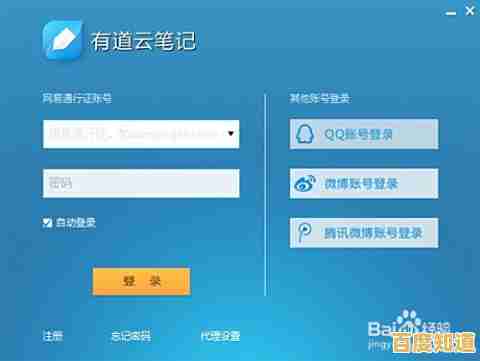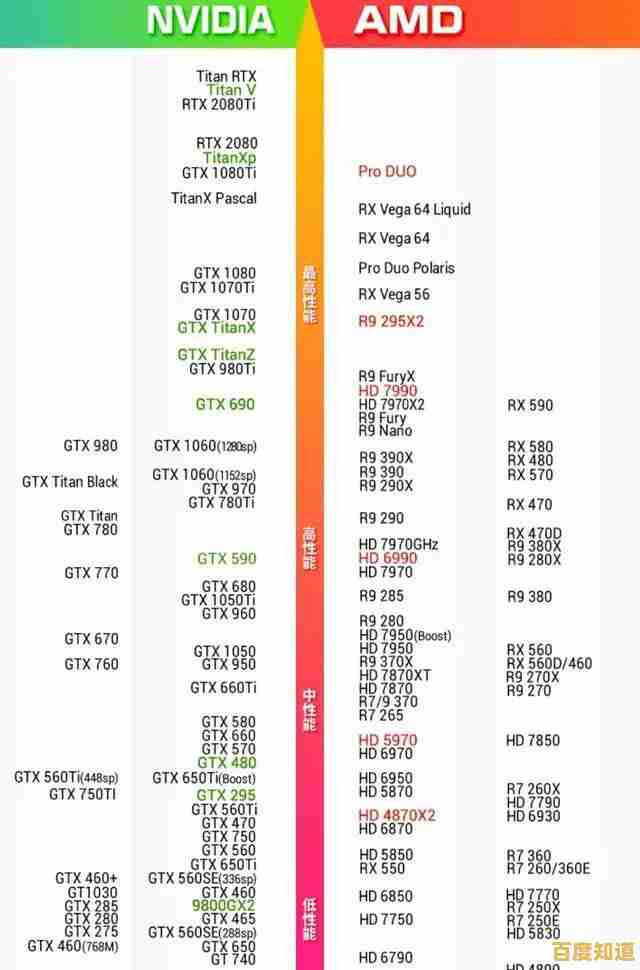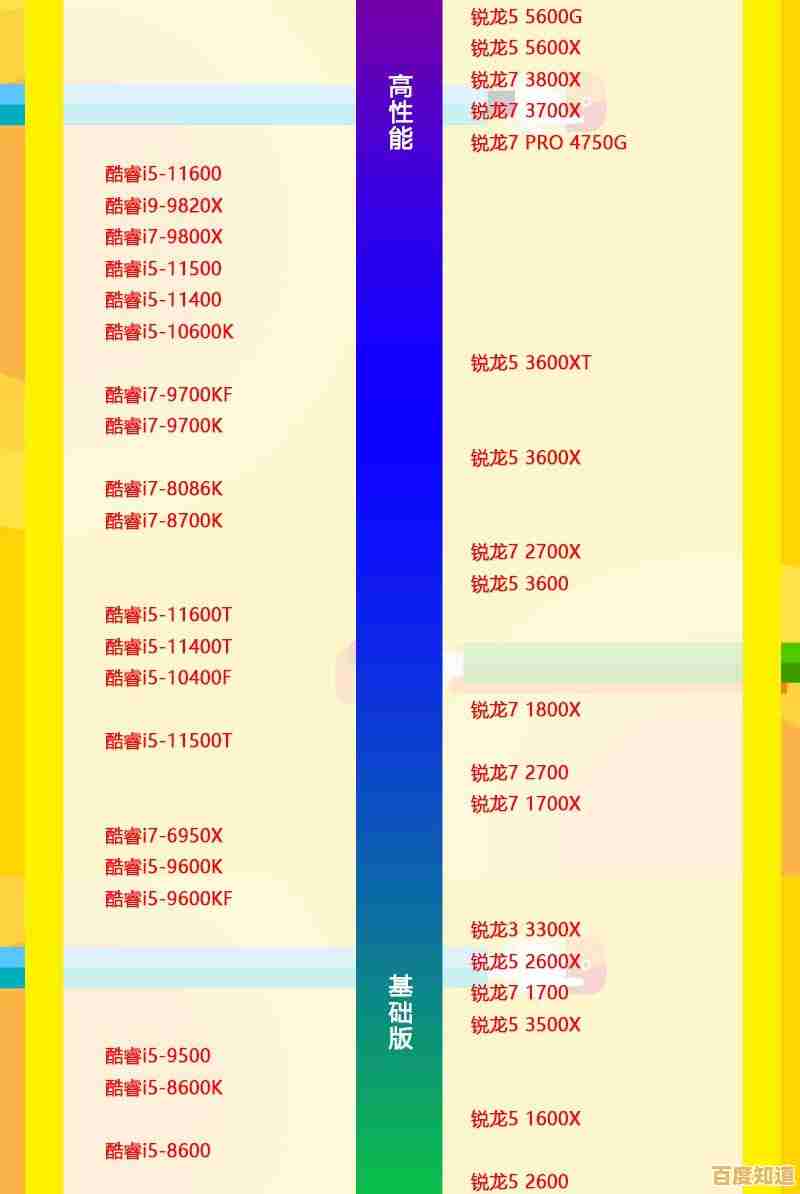华硕笔记本键盘灯不亮?多种实用修复方案快速解决
- 问答
- 2025-11-04 14:04:47
- 10
(根据“华硕官方支持文档”、“笔记本电脑维修指南”以及“技术社区常见解决方案”综合整理)
你的华硕笔记本键盘灯突然不亮了,晚上打字变得非常困难,别急着送去维修点,很多时候这个问题可以通过一些简单的方法自己解决,下面我将从最简单、最可能的原因开始,一步步教你如何排查和修复。
第一步:先检查最基础的设置
很多时候,键盘灯不亮只是因为不小心关闭了它,这反而是最常见的原因。
-
尝试功能键组合:几乎所有带键盘背光的华硕笔记本,都通过键盘上的功能键(Fn键)来控制灯光,请仔细查看你的键盘最上方一排功能键(F1到F12),找到一个上面有键盘发光图标的按键,最常见的组合是 Fn + F4(增强背光)和 Fn + F3(减弱/关闭背光),请你反复按几次 Fn + F4,看看键盘灯是否亮起,有些型号可能是 Fn + 方向键的左右键 或者 Fn + 空格键,最好查阅一下你笔记本的说明书。(来源:华硕官方支持文档)
-
检查电源模式设置:为了省电,华硕笔记本有一个设置是“当计算机通过电池供电时关闭键盘灯”,你可以这样做:点击屏幕右下角的电池图标,将电源模式从“最佳电源效率”或“省电”切换到“最佳性能”或“平衡”,拔掉电源适配器,只用电池供电,再按一下功能键打开键盘灯,看是否有效。(来源:华硕官方支持文档中的电源计划设置)
第二步:让系统自己检查一下——软件层面的调整
如果物理按键没用,那可能是软件或驱动出了点小问题。
-
重启电脑:这是个万能方法,但真的很有效,一个简单的重启可以解决很多临时的软件冲突或系统小故障,重启后,再次尝试用功能键开启键盘灯。
-
更新或重装键盘驱动:驱动程序是硬件和系统沟通的桥梁,如果它出问题了,键盘灯就可能失灵。
- 在Windows搜索框里输入“设备管理器”并打开。
- 找到并展开“键盘”类别。
- 右键点击你的标准键盘设备(通常是“标准101/102键或Microsoft自然PS/2键盘”),选择“更新驱动程序”,让系统自动搜索更新。
- 如果更新后没用,可以尝试“卸载设备”,别担心,重启电脑后系统会自动重新安装驱动,注意:如果你有外接键盘,请先拔掉,确保操作的是笔记本自带的键盘。(来源:技术社区常见解决方案)
-
更新BIOS/UEFI和Armoury Crate:对于游戏本或高端华硕笔记本(如ROG系列、TUF系列),键盘灯通常由名为“Armoury Crate”的控制中心软件管理。
- Armoury Crate:打开这个软件,在“设备”或“灯光”设置里,检查键盘灯的设置是否被意外关闭或设置了某种不亮灯的模式。
- BIOS/UEFI:这是一个更底层的系统,重启电脑,在开机出现华硕LOGO时,连续按 F2 键进入BIOS界面,在“Advanced”(高级)设置中,寻找与键盘背光(Keyboard Backlight)相关的选项,确保它是“Enabled”(开启)状态,修改后按F10保存退出。(来源:华硕官方支持文档及游戏本用户手册)
第三步:如果以上都不行,检查硬件问题
如果软件方法都尝试过了,灯依然不亮,我们就需要考虑硬件方面的可能性。
-
检查键盘排线:这需要一点动手能力,如果你对拆机不熟悉,请谨慎操作或寻求帮助,键盘是通过一根细长的排线连接到主板上的,如果笔记本曾经摔过或进过液体,可能导致排线松动或损坏,你可以搜索你的笔记本型号的“拆机教程”,在断电的情况下,打开后盖,检查连接键盘的排线是否插紧。(来源:笔记本电脑硬件维修指南)
-
键盘或主板硬件故障:如果排线连接正常,但灯还是不亮,那很可能是键盘背光LED灯珠本身损坏,或者是主板上控制键盘的电路出了问题,这种情况下,自行修复的难度很大,最稳妥的办法就是联系华硕官方售后服务,让专业工程师进行检测和维修。(来源:常规硬件故障判断逻辑)
特别提醒:
- 液体泼溅:如果你的笔记本之前被水、咖啡等液体泼溅过,键盘灯不亮很可能是内部电路腐蚀导致的,请立即关机断电,并尽快送修。
- 保修期:如果你的笔记本还在保修期内,强烈建议先联系官方售后,自行拆机可能会影响保修。
解决华硕笔记本键盘灯不亮的问题,就像看病一样,要遵循“从简到繁”的原则:先按功能键,再调软件驱动,最后考虑硬件问题,大部分情况下,问题都出在前两步,希望这些方法能帮你快速点亮键盘,解决烦恼!

本文由蹇长星于2025-11-04发表在笙亿网络策划,如有疑问,请联系我们。
本文链接:http://jing.xlisi.cn/wenda/71228.html